
地図の作り方・レシピ
白紙の地図
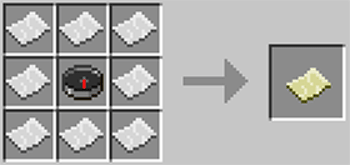
紙:8 コンパス:1
地図の使い方
地形を書き込む
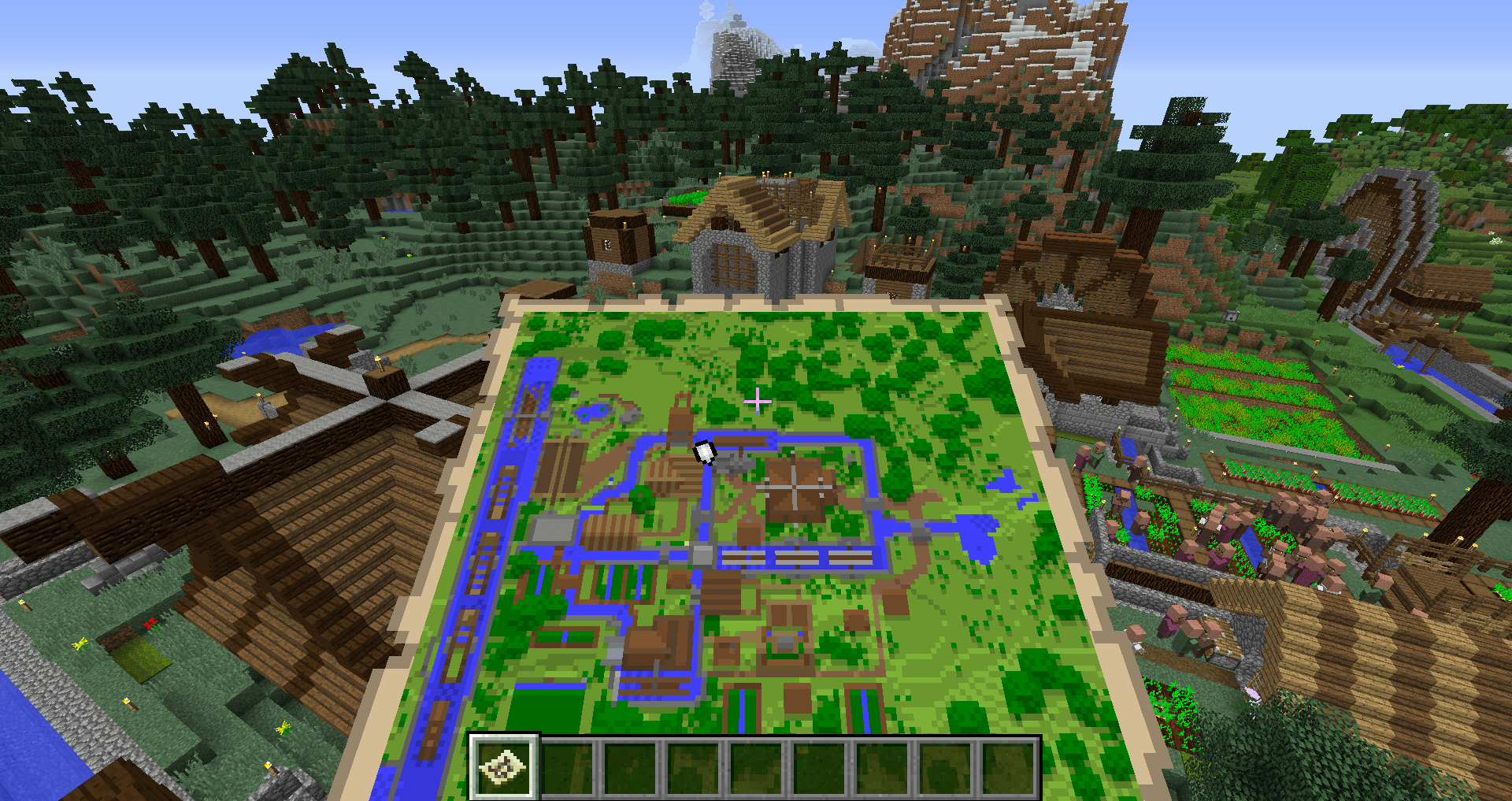
白紙の地図を持ち、右クリックすると地形を書き込むことができます。
書き込まれる地形は必ずしも自分の現在地が中心になるわけではありません。
地図を使うことで、自分の現在地が確認できるので一度訪れた場所に迷わずいけます。
地図の見方

白い矢印状のものが現在地です。先が細くなってるほうが自分が向いている方向になります。
地図に対して現在地が真上を向くように地図を見た場合は、横軸がX軸に、縦軸がZ軸に対応しています。
地図に書き込まれる地形は基本的には陽の光があたるところが書き込まれます。
ブロックの高さや種類によって書き込まれるブロックの色味が変化することがあります。
地図を埋める
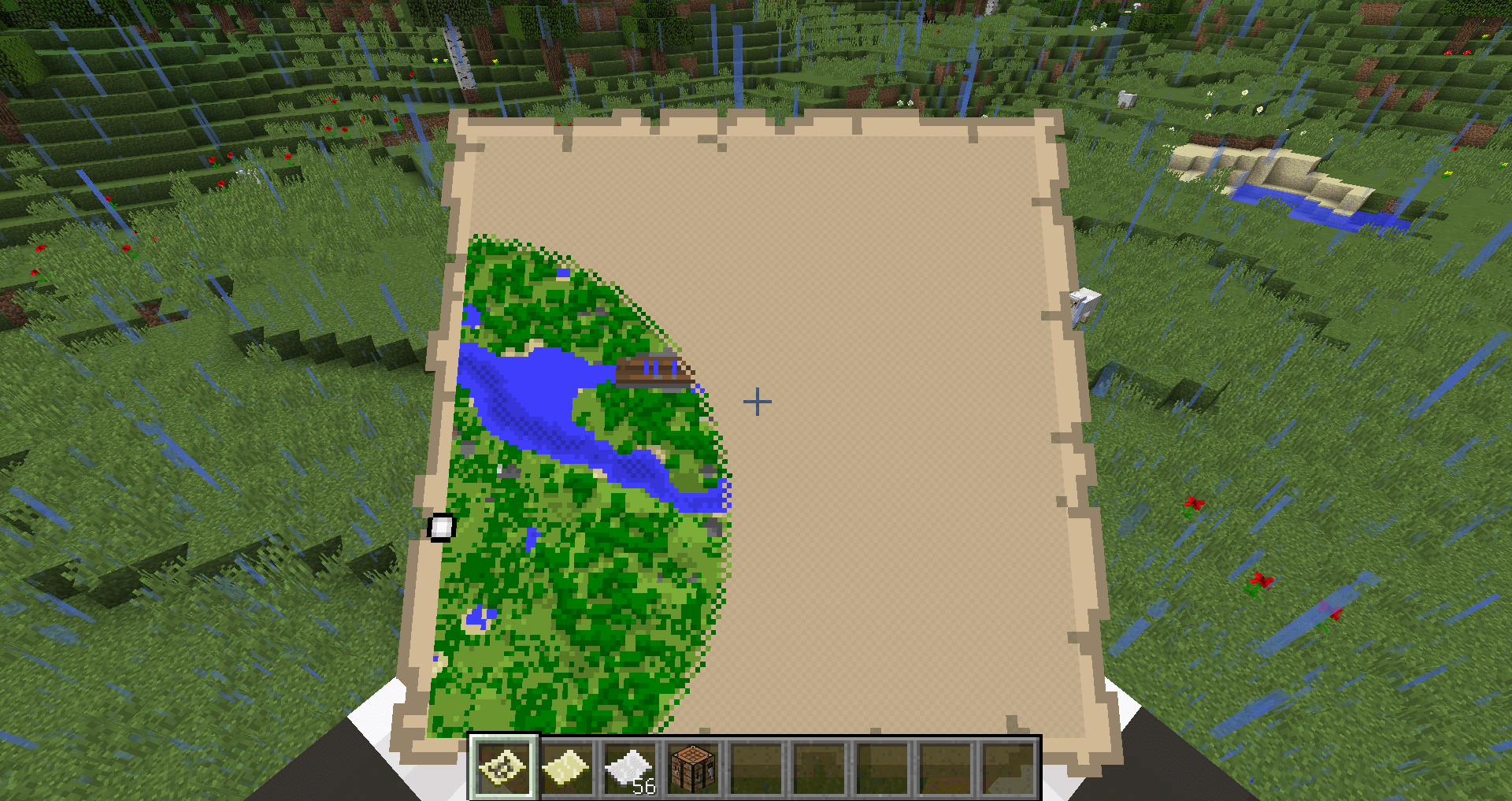
地図を持った状態でなければ地図を埋めることができません。オフハンドでも持てます。
地図を持った状態で訪れたことのない場所は白紙の状態になります。
空白の場所に近づくと徐々に書き込まれていきます。
地図を出したときに自分の現在地が矢印ではなく丸のアイコンのみが表示されることがあります。
これは地図の書き込み範囲の外側に自分の現在地があることを示します。
縦軸と横軸の移動は確認できるので、矢印の表示でるまではこれを頼りに目的地を探していきます。地図の範囲に入ると矢印になります。
ネザーやエンドでの地図
ネザーでの地図
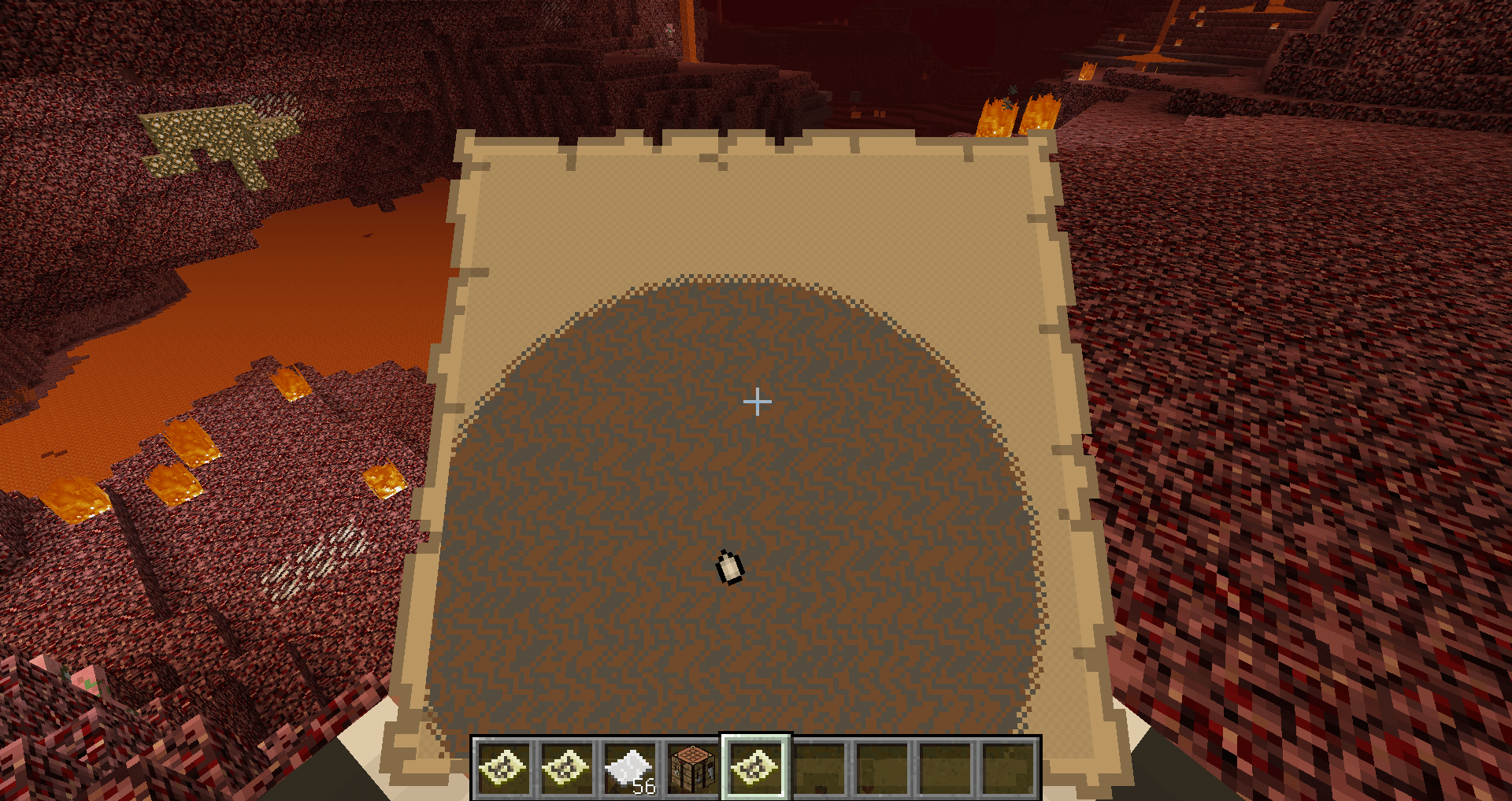
一応書き込みは生きているので、ざっくりと場所の把握には使えるかもしれません。
エンドでの地図
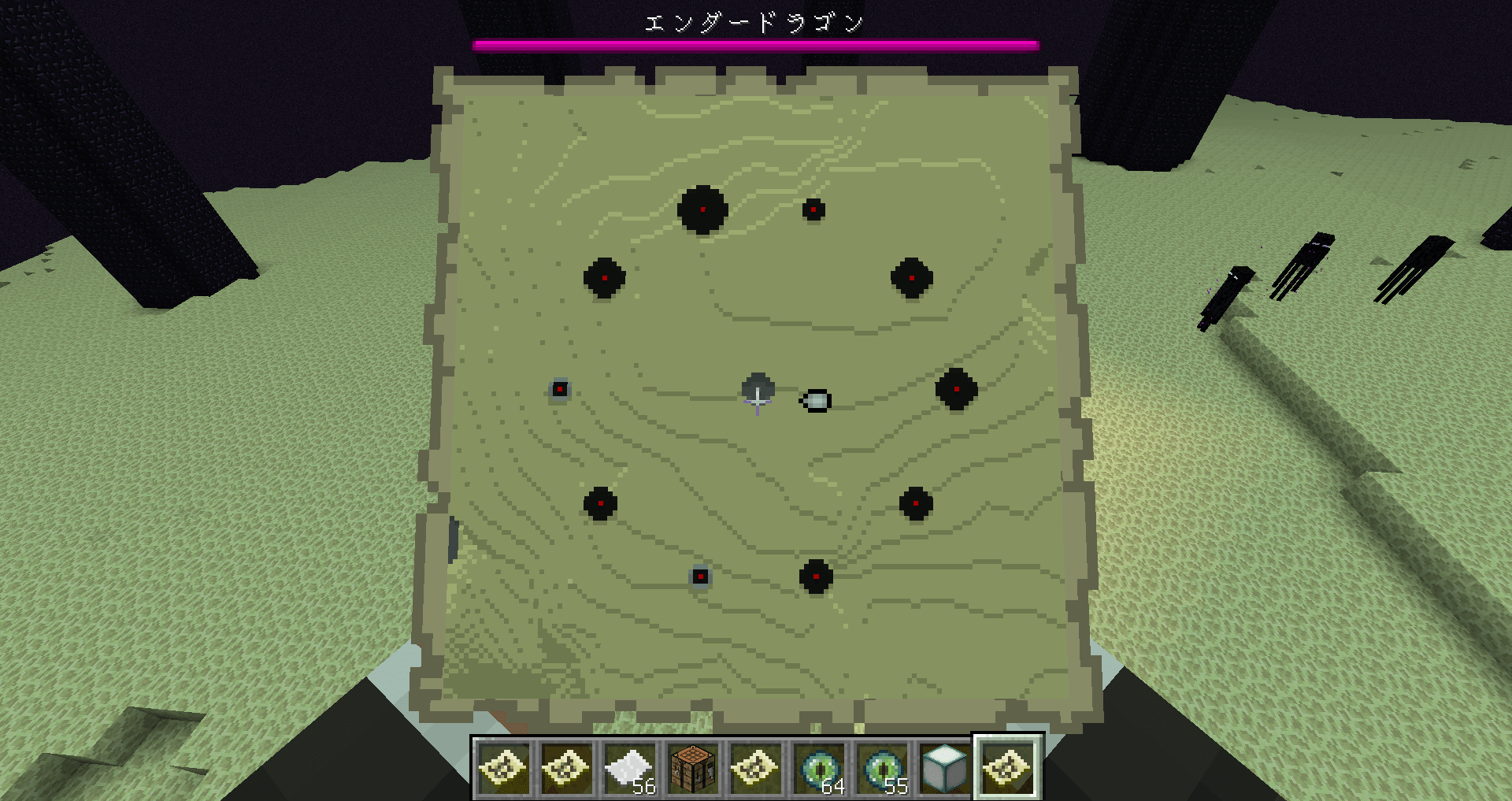
エンドでは地図が使えます。地表に特徴がないのでややわかりづらいですがエンドシティの発見には便利かもしれません。
地図の拡張のやり方
地図の拡張レシピ!
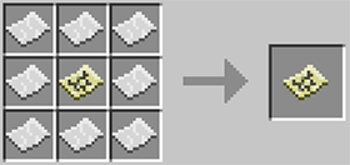
紙:8 地図:1
地図の拡張レシピ!
地図の周りに紙を一周させると地図を拡張することができます。
デフォルトの地図は8×8チャンク(128×128ブロック)で1ピクセルが1ブロックに相当し書き込まれます。
もう少し大きく表示させたい場合は紙を使って地図を拡張します。
最大で4段階拡張でき、128×128チャンク(2048×2048ブロック)で1ピクセル=16×16ブロックで書き込まれます。
地図拡張の段階
| ブロックの範囲 | 1ピクセル | |
|---|---|---|
| デフォルト | 128×128 | 1 |
| 1段階 | 256×256 | 2×2 |
| 2段階 | 512×512 | 4×4 |
| 3段階 | 1024×1024 | 8×8 |
| 4段階 | 2048×2048 | 16×16 |
デフォルトの地図(8×8チャンク)
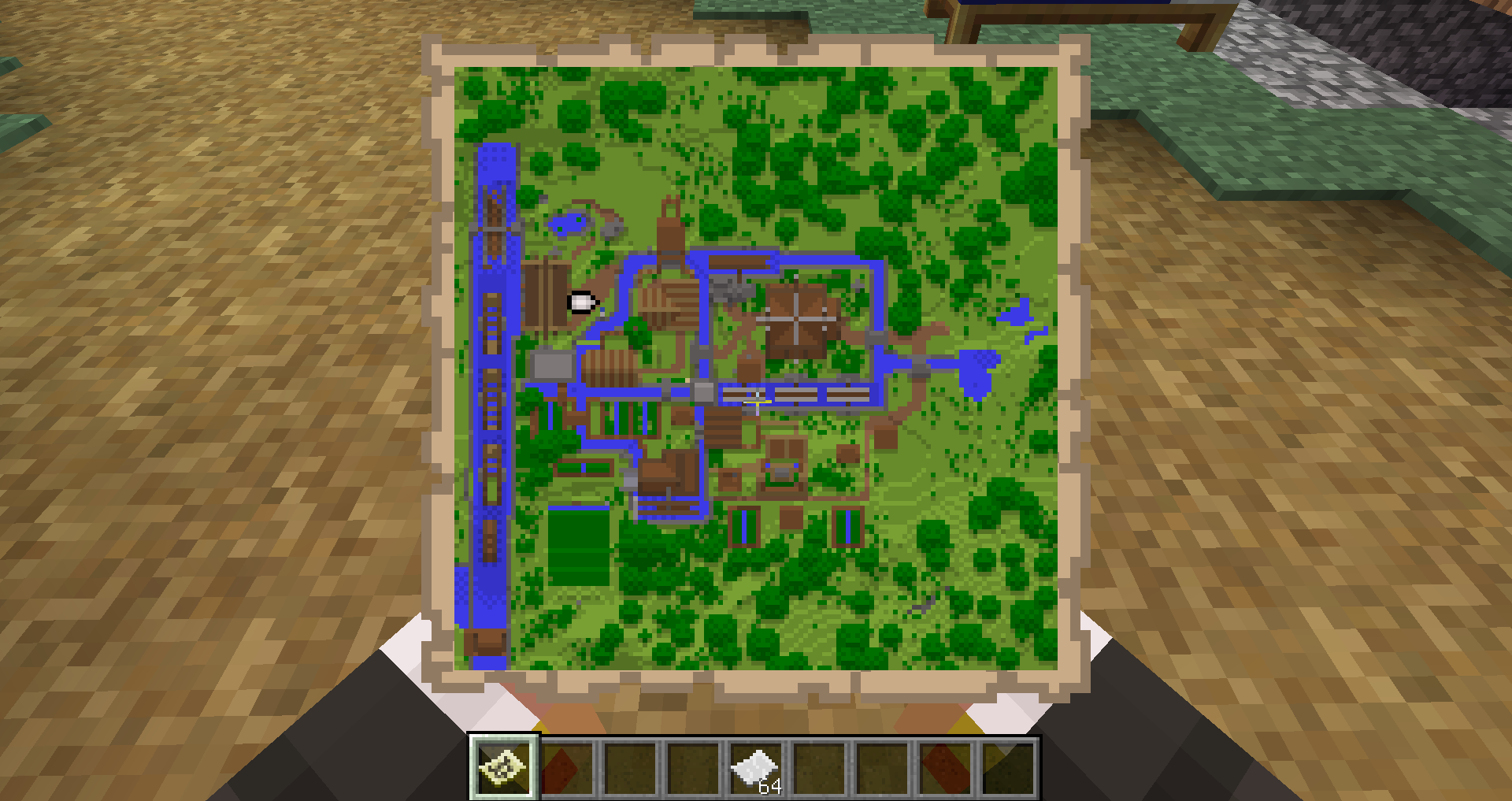
1段階拡張した地図(16×16チャンク)
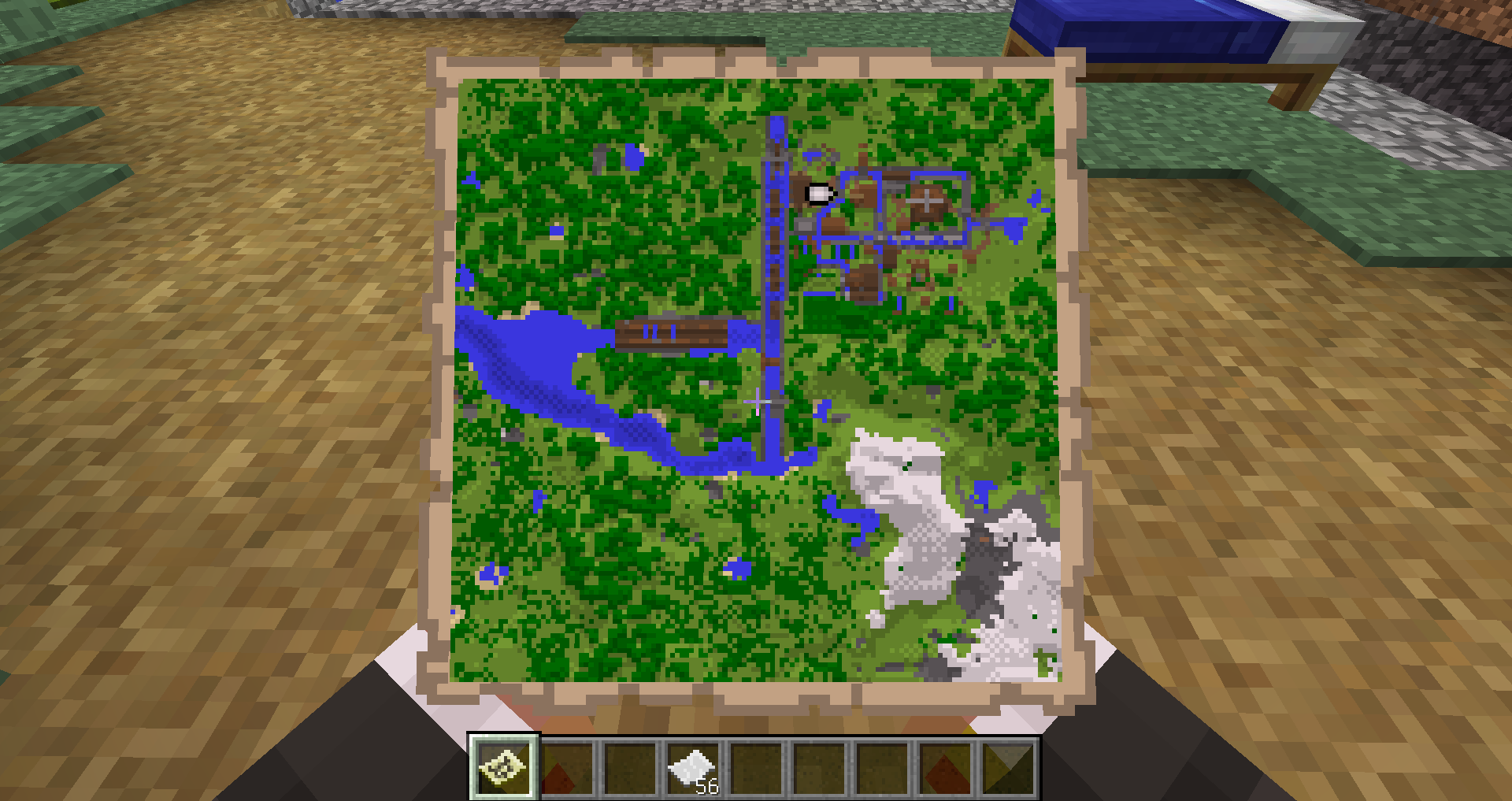
2段階拡張した地図(32×32チャンク)
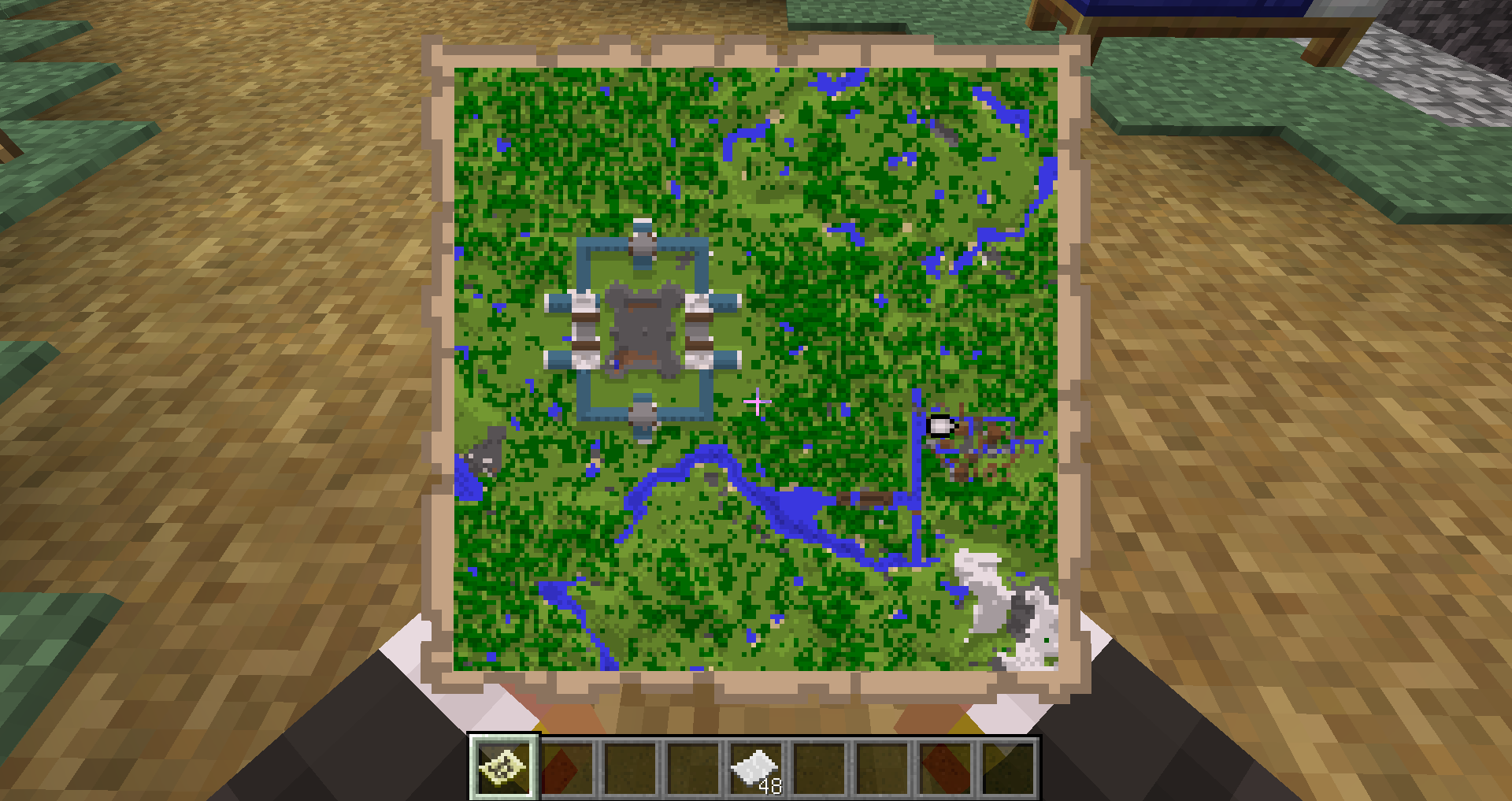
3段階拡張した地図(64×64チャンク)
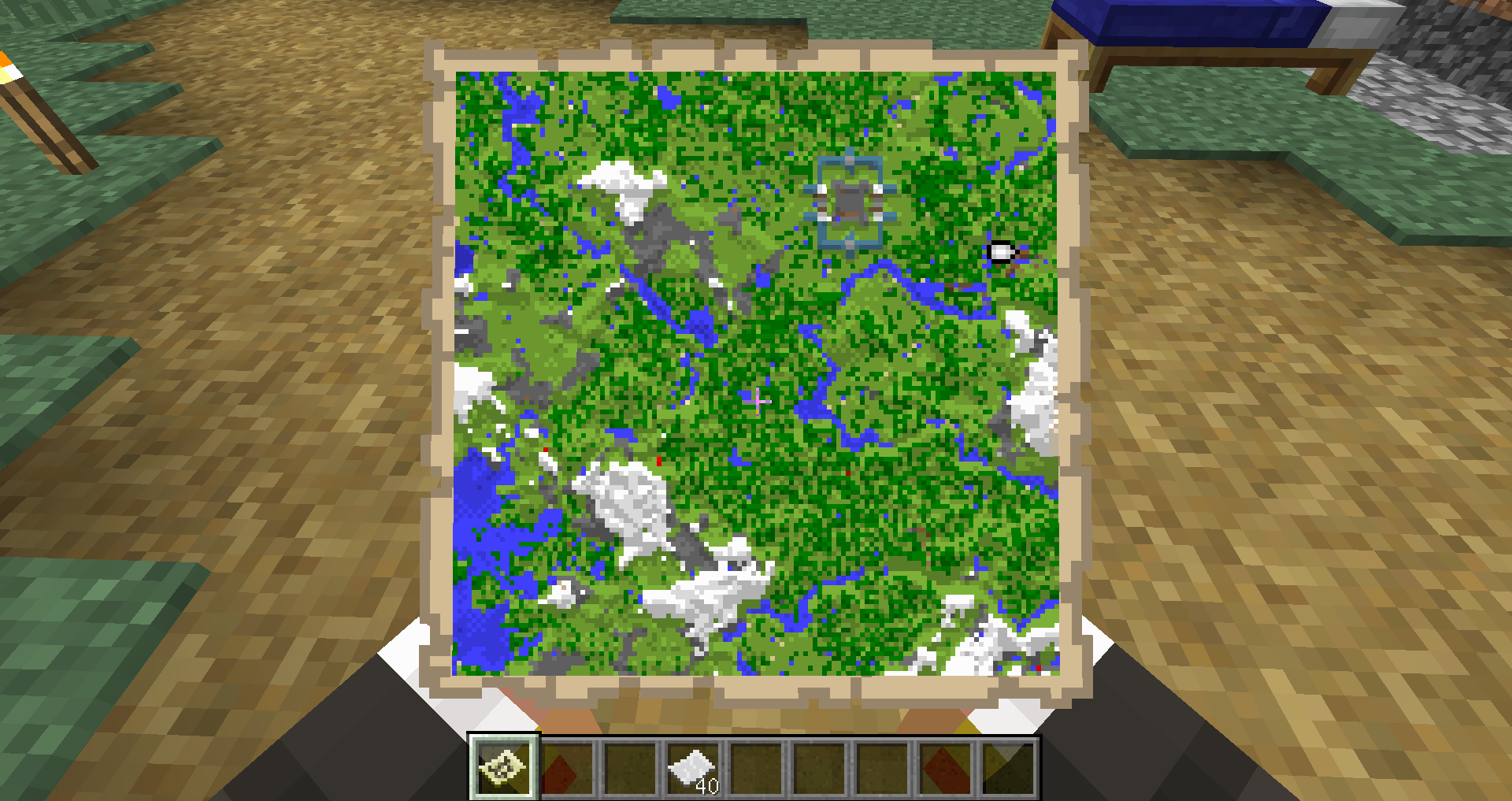
4段階拡張した地図(128×128チャンク)
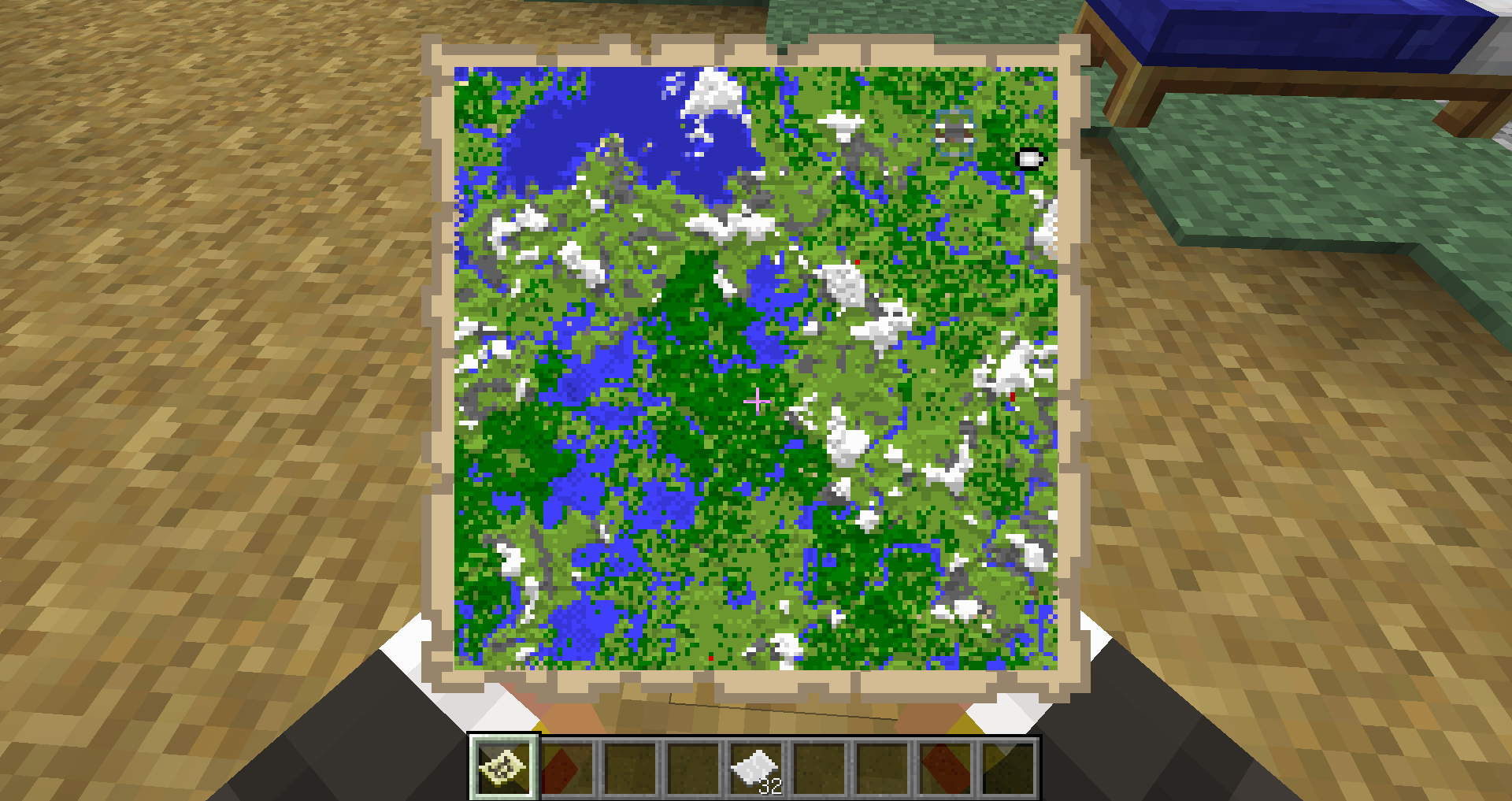
地図の複製・コピーするやり方
地図の複製
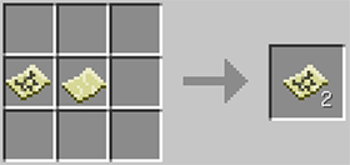
白紙の地図:1 地図:1 (※配置不問)
バックアップは大事!
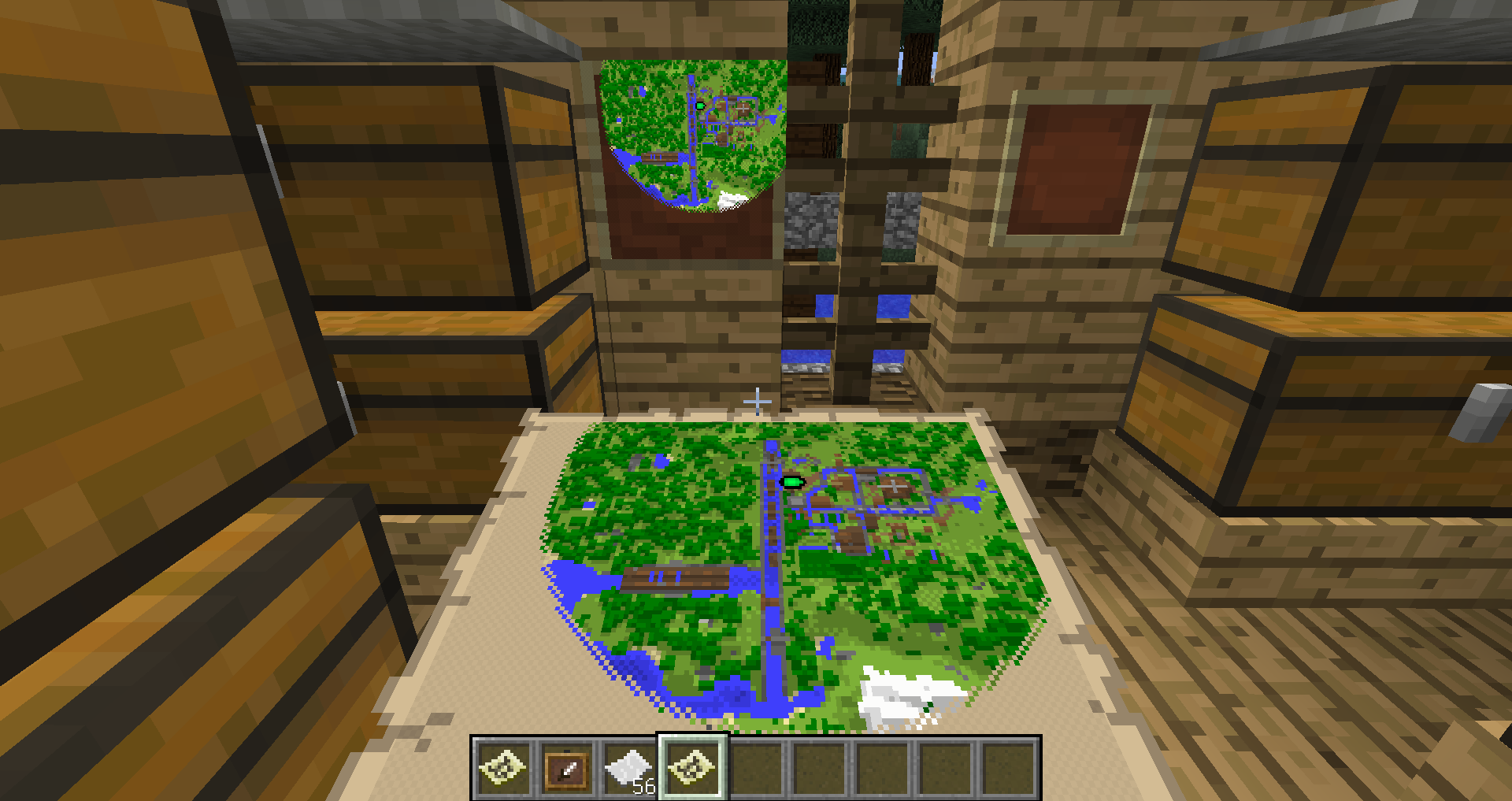
新たに書き込んだ場所はそのまま複製されたものにも記入されます。
地図は額縁に入れることができます。
とりあえず拠点に地図を貼っておいてバックアップをとっておくのがおすすめです。
額縁に入れた地図の矢印は緑色に表示されます。
地図を使った建築のアイデア
壁の装飾に
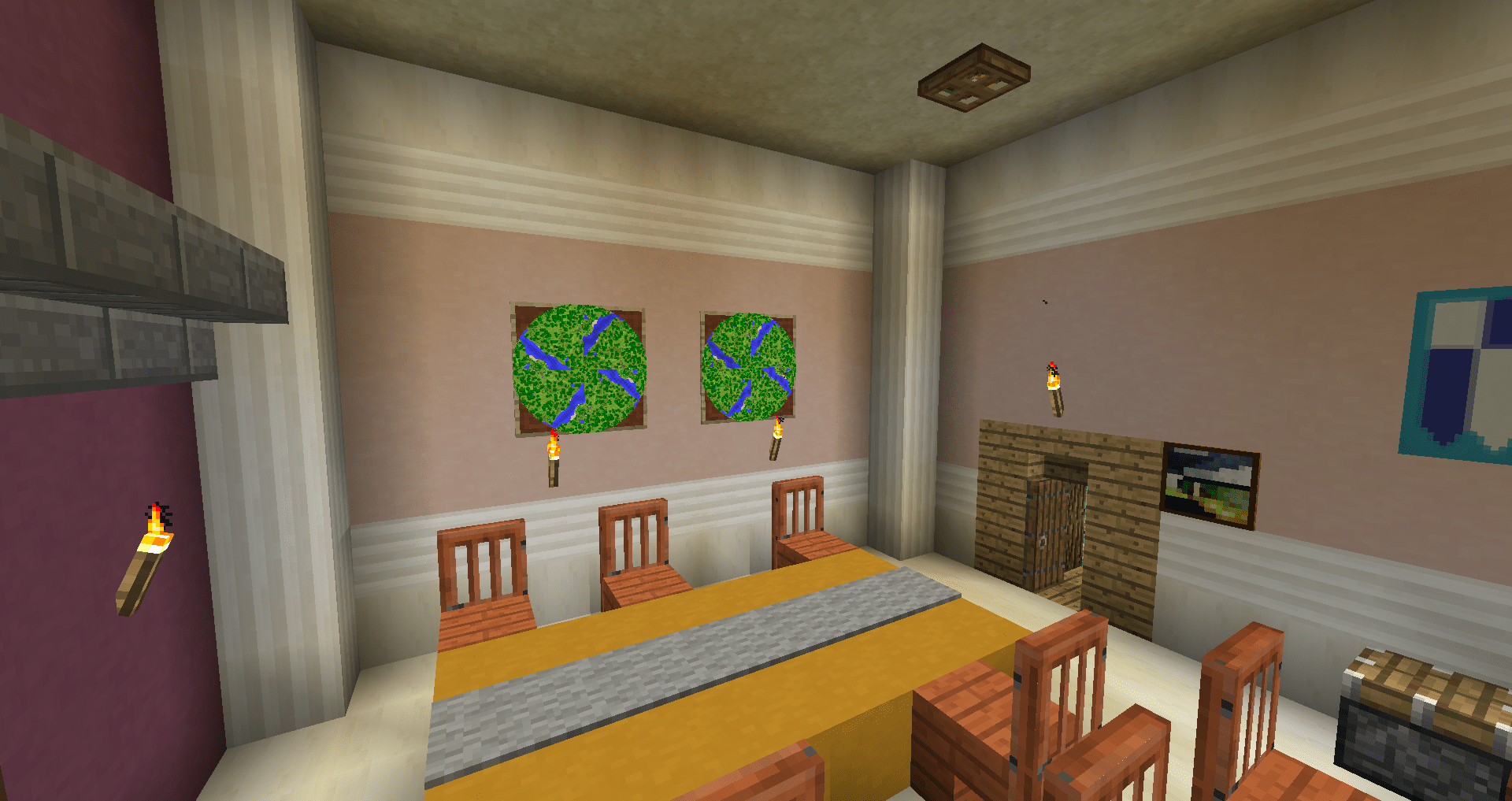
地球儀風
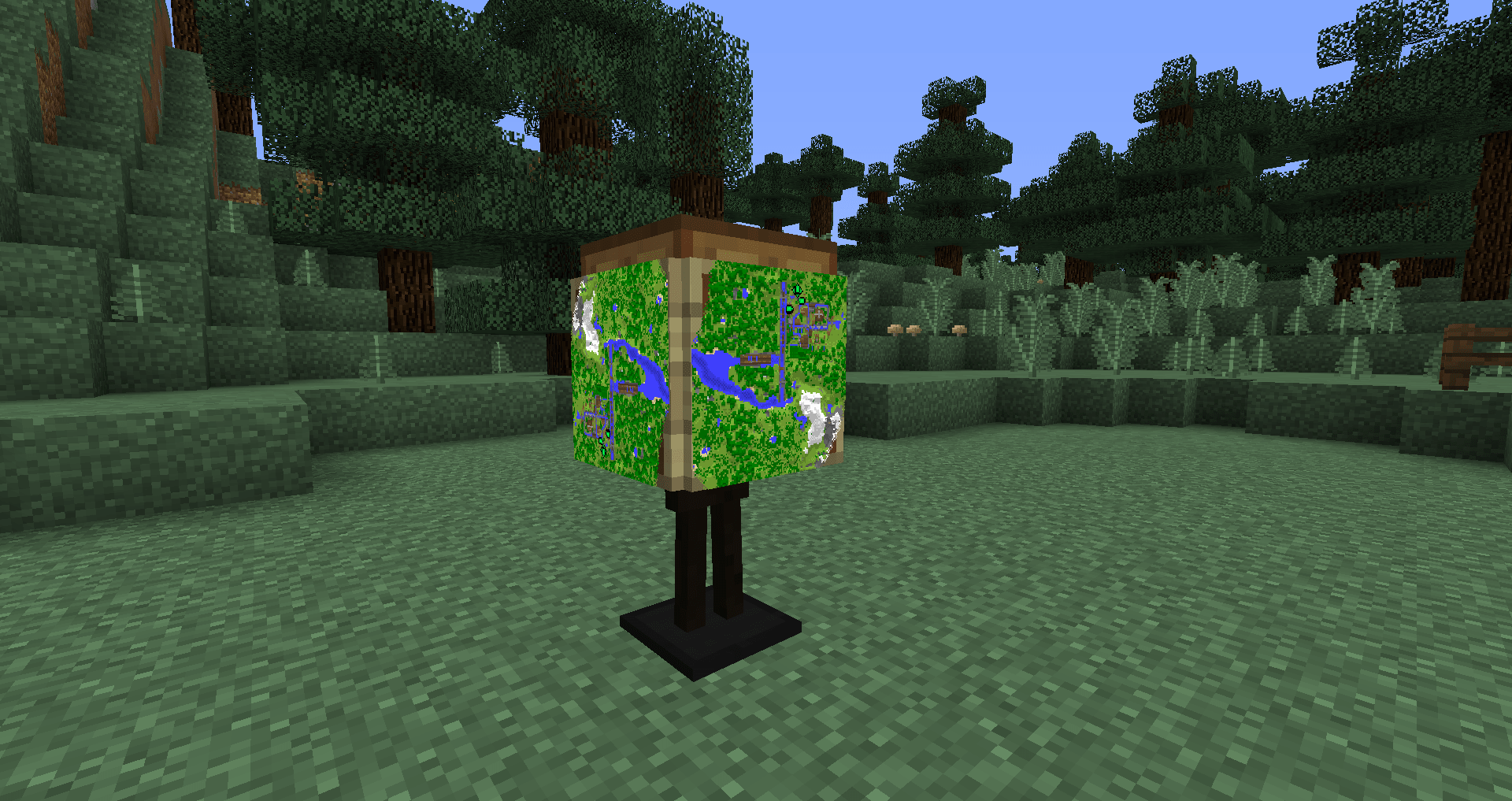
ドット絵を活用
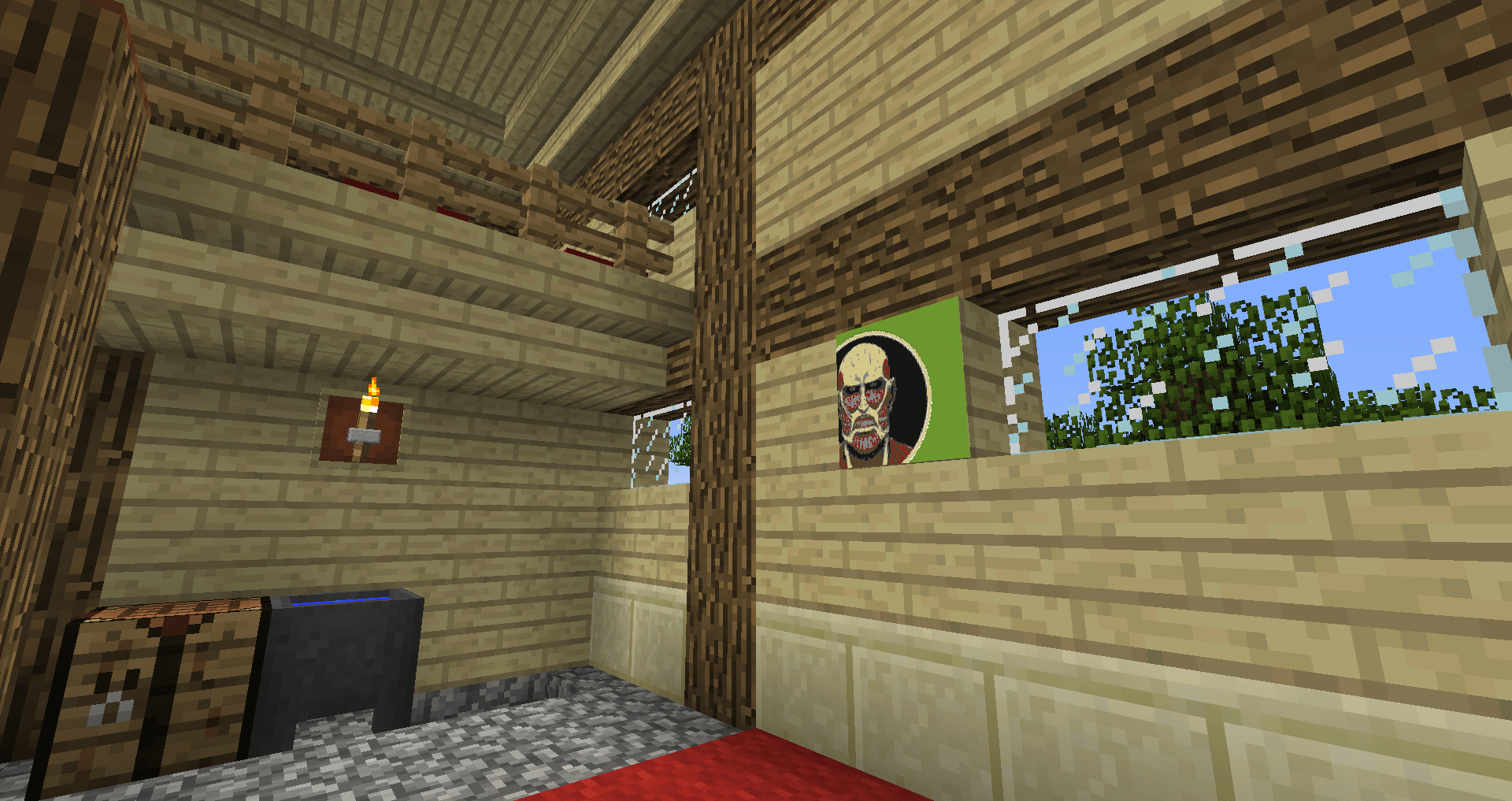
ドッド絵を作成し額縁に納めれば、根気次第で好きなブロックを擬似的に作ることもできます。

へーーーーーそうなんだ